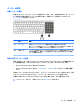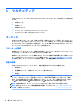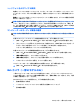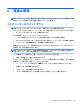User Guide-Windows 7
fn + f4 キーを押すたびに、表示状態が切り替わります。
注記:最適な状態で使用するには、外付けデバイスの解像度を以下のように調整してください
(特に[拡張]オプションを選択した場合)。[スタート]→[コントロール パネル]→[デスクトップの
カスタマイズ]の順に選択します。[ディスプレイ]で[画面の解像度の調整]を選択します。
HDMI
HDMI 出力端子は、HD 対応テレビ、対応しているデジタルまたはオーディオ コンポーネントなどの別
売のビデオまたはオーディオ デバイスとコンピューターを接続するためのコネクタです。
注記:HDMI 出力端子を使用してビデオ信号または音声信号を伝送するには、HDMI ケーブル(別売)
が必要です。
コンピューターの HDMI 出力端子には、1 つの HDMI デバイスを接続できます。コンピューター本体の
画面に表示される情報を HDMI デバイスに同時に表示できます。
HDMI 出力端子にビデオまたはオーディオ デバイスを接続するには、以下の操作を行います。
1. HDMI ケーブルの一方の端をコンピューターの HDMI 出力端子に接続します。
注記:HDMI 端子の形状は、モデルによって異なります。
2. ケーブルのもう一方の端をビデオ デバイスに接続します。
3. fn + f4 キーを押すと、コンピューターの表示画面が以下の 4 つの表示状態の間で切り替わりま
す。
●
PC 画面のみ: コンピューター本体の画面にのみ表示します。
●
複製: コンピューター本体および外付けデバイスの両方の画面に同時に表示します。
●
拡張: コンピューター本体および外付けデバイスの両方にわたって画像を拡張します。
●
セカンド スクリーンのみ: 外付けデバイスの画面にのみ表示します。
fn + f4 キーを押すたびに、表示状態が切り替わります。
注記:
最適な状態で使用するには、外付けデバイスの解像度を以下のように調整してください(特に
[拡張]オプションを選択した場合)。[スタート]→[コントロール パネル]→[デスクトップのカスタマ
イズ]の順に選択します。[ディスプレイ]で[画面の解像度の調整]を選択します。
動画の視聴
33